简介:多媒体领域中,解码器对于处理视频文件至关重要。文章将探讨AVI、3GP、MP4视频格式的特点以及解码器的作用。解码器能够将视频或音频数据转换为计算机可理解的格式,特别是对于没有内置解码器支持的媒体播放器。介绍包括安装指南和注意事项,以及对于现代多媒体播放器内置解码器的补充说明。 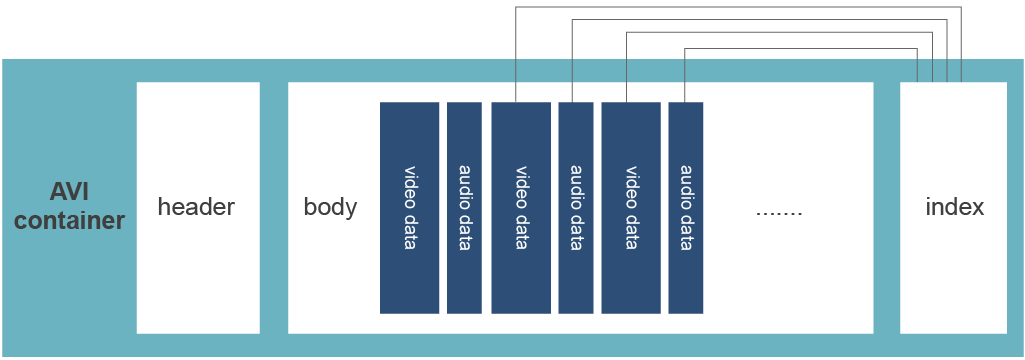
1. AVI、3GP、MP4视频格式介绍
视频文件格式是数字视频内容封装的一种标准,它定义了视频和音频数据的存储和传输方式。常见的视频格式包括AVI、3GP和MP4,它们在不同的场景中有着广泛的应用和特性。
AVI视频格式
AVI(Audio Video Interleave)是微软在1992年开发的一种多媒体容器格式。它能够同时包含音频和视频数据,因此兼容性较高,可以在多种播放设备上使用。但AVI通常缺乏高级的压缩技术,因此文件体积相对较大。
3GP视频格式
3GP是专为移动电话设计的视频格式,适用于大多数3G手机。它提供了对视频和音频的高效压缩,使得在低带宽下也能流畅传输,但它的画质和音质相对较低。
MP4视频格式
MP4(MPEG-4 Part 14)是一种更加现代和高效的视频容器格式,它支持各种流媒体技术,并且具有良好的压缩率和出色的视频质量。MP4广泛用于在线视频流、数码相机和智能设备,已经成为当前最流行的视频格式之一。
在选择视频格式时,需要根据具体的应用场景和需求来决定。例如,在需要高兼容性的场合,可能会倾向于使用AVI;而在需要较小文件体积的移动设备上,则可能会选择3GP;而MP4则适合于需要高质量视频输出和广泛兼容性的场合。
2. 解码器作用及必要性
2.1 解码器的基本原理
2.1.1 解码器的工作机制
解码器是视频播放过程中的核心组件,它的工作原理是将压缩的视频数据流转换为可以被计算机或视频播放设备理解的原始数据格式。这个转换过程涉及到复杂的算法和硬件支持,以确保数据的准确还原和流畅播放。
以MP4文件为例,通常包含H.264编码的视频流和AAC编码的音频流。当用户想要播放一个MP4文件时,解码器会首先对MP4文件的容器格式进行解析,识别出视频和音频数据流,然后分别对这些流进行解压缩处理。视频流会被转换成连续的帧图像,音频流则被转换成连续的音频样本。最后,视频和音频数据被同步输出,由播放器软件将图像帧和音频样本合成,最终呈现在用户面前。
2.1.2 视频压缩与解压缩
视频压缩技术使得文件大小减小,便于存储和传输,但这会牺牲一定的图像质量。视频压缩通常依赖于有损压缩算法,这意味着压缩过程中原始数据会有所损失。常见的视频编码格式包括H.264, H.265(HEVC), VP8, VP9等。
解压缩则是视频播放的核心过程,解码器需要准确地还原压缩时所使用的算法,以减少失真和提高播放质量。解码器必须对压缩格式了如指掌,比如它们需要知道如何处理帧间预测(即,一个帧使用前一帧的信息来压缩)以及如何正确地应用运动补偿来减少运动场景中的数据大小。
2.2 解码器在多媒体中的作用
2.2.1 解码器与编码器的关系
解码器和编码器是视频处理的两个重要部分,编码器用于压缩视频,而解码器用于解压缩。一个良好的编码器和解码器的配合可以提供优异的视频压缩效率和播放质量。例如,在视频通话和流媒体服务中,编解码器的高效运作对于保持低延迟和高图像质量至关重要。
编码器在将视频数据编码进文件时,会嵌入一些解码必需的信息,比如关键帧位置、压缩算法参数等。解码器需要这些信息来正确地重建视频帧。两者之间的紧密配合是确保多媒体内容在不同平台和设备上具有良好的兼容性的关键。
2.2.2 解码器对播放质量的影响
解码器的性能直接影响视频播放的质量。高质量的解码器可以更准确地还原原始视频的色彩和细节,并且能够更有效地处理丢失的数据包,从而减少播放过程中的卡顿和延迟。此外,一些高级解码器还提供了额外的功能,比如硬件加速、画面增强技术等,进一步提升观看体验。
解码器在处理不同编码格式时,其算法的优劣会直接影响到最终视频的画质和流畅度。因此,在选择解码器时,需要考虑其对特定视频格式的支持程度以及是否提供了优化播放质量的功能。
2.3 解码器的必要性分析
2.3.1 不同解码器的选择标准
选择合适的解码器对于确保兼容性和播放质量至关重要。首先,解码器需要支持你想要播放的视频文件的编码格式。其次,解码器的性能指标,包括解码速度和资源占用,也是非常重要的考量因素。许多高质量解码器还提供了附加功能,比如音频处理、字幕支持、用户界面自定义等。
此外,还应考虑解码器是否为开源或商业软件,以及其社区支持和更新频率如何。一个活跃的开发社区和定期的更新意味着软件更有可能支持新兴的编码格式,并且能够及时修复bug和安全问题。
2.3.2 解码器缺失对视频播放的影响
如果没有安装适当的解码器,视频播放器将无法识别和播放视频文件。用户可能会遇到“无法播放文件”、“缺少相应的解码器”或者“视频播放失败”的错误提示。这意味着即使用户拥有正确的视频文件,也无法观看,极大地影响了使用体验。
此外,错误或缺失的解码器还可能导致播放器崩溃、系统资源过度消耗、画质下降等问题。在某些情况下,不正确的解码器可能会导致音频与视频不同步,或者在播放过程中出现音画不同步的情况,这些都是用户体验不佳的明显信号。因此,确保安装正确且兼容的解码器对于任何多媒体应用来说都是至关重要的。
3. 集成AVI、3GP、MP4解码器的软件介绍
3.1 专业视频播放软件
3.1.1 常见的专业视频播放器
在处理不同视频格式,特别是AVI、3GP、MP4等常见格式时,专业视频播放软件是不可或缺的工具。这些播放器之所以被称为“专业”,是因为它们通常提供了丰富的功能,包括广泛的解码器支持、高级播放控制、视频滤镜和处理能力等。
-
VLC Media Player :VLC是一个功能非常强大的开源播放器,几乎可以播放所有格式的视频和音频文件。它内置了大量解码器,并且不依赖于系统解码器,这使得它成为解决各种媒体播放问题的理想选择。
-
PotPlayer :由KMPlayer的开发者开发的PotPlayer,继承了KMPlayer的强大功能,并且增加了更人性化的界面和更优化的播放性能。它也支持广泛的视频和音频格式,包括一些老旧的格式。
-
Media Player Classic - Home Cinema (MPC-HC) :这是一个轻量级的播放器,以其简洁的界面和丰富的功能受到许多用户的喜爱。尽管它的外观简洁,但是它支持的解码器和过滤器数量并不简单。
3.1.2 解码器集成与优化
集成解码器的优化对于专业视频播放软件来说至关重要。这些软件通常通过以下方式集成和优化解码器:
-
解码器检测与自动选择 :优秀的播放器能够自动检测系统中的解码器,并根据播放内容和用户的配置选择最合适的解码器进行播放。
-
用户自定义解码器 :提供给高级用户通过手动设置选择解码器的选项,以应对特定的播放需求或解决兼容性问题。
-
解码器优化 :根据不同的视频内容和播放环境,调整解码器的工作参数以达到最佳的播放效果。这可能涉及到音频和视频的同步、解码速度、CPU占用率等方面。
3.2 浏览器集成解码器
3.2.1 浏览器视频播放能力
现代的网页浏览器不仅在网页浏览方面取得了巨大进步,而且在视频播放能力上也做了很大提升。大多数现代浏览器(如Google Chrome、Mozilla Firefox、Microsoft Edge等)都内置了对AVI、3GP、MP4等主流视频格式的支持。这意味着用户通常不需要额外安装解码器或插件,就可以在网页上直接播放这些视频。
3.2.2 插件与扩展的使用
尽管现代浏览器已经内置了对许多视频格式的支持,但在某些情况下,用户可能需要安装特定的插件或扩展来增强浏览器的播放能力。例如:
-
使用第三方扩展 :某些视频格式可能需要特定的插件才能播放,用户可以通过浏览器的扩展商店安装这些插件。
-
自定义解码器设置 :一些浏览器允许用户通过安装额外的编解码器或插件来扩展对新格式的支持。
3.3 移动设备解码器应用
3.3.1 移动操作系统中的解码器
移动操作系统如iOS和Android都自带了对主流视频格式的支持。Android设备尤其以开放性著称,用户可以通过安装第三方应用来扩展对不同视频格式的支持。iOS虽然较为封闭,但在其内置的QuickTime播放器中,也提供了对多种格式的支持。
3.3.2 移动应用中的解码器集成
在移动应用的开发中,集成解码器是一个重要的环节。许多视频播放应用使用系统自带的解码器进行视频播放。然而,为了提供更好的播放体验或支持更多格式,开发者可能会在应用内集成额外的解码器库。常见的做法包括:
-
集成开源解码器库 :如FFmpeg,它是一个非常流行且功能强大的多媒体框架,支持几乎所有的视频和音频格式。许多移动视频播放应用都使用了FFmpeg作为其核心解码器。
-
使用移动平台特定API :如Android的MediaCodec API或iOS的AVFoundation框架,这些API提供了访问硬件解码器的能力,可以为用户提供更为流畅和高效的视频播放体验。
在这一章节中,我们深入探讨了集成了AVI、3GP、MP4解码器的各类软件应用,包括专业视频播放软件、现代浏览器,以及移动设备应用。从3.1节中对专业视频播放器的介绍,到3.2节中对浏览器解码器应用的分析,再到3.3节中对移动平台解码器的详细讲解,每一部分都细致地展示了这些软件在解码器集成和优化方面的努力和创新。
4. 媒体播放器内置解码器概述
4.1 内置解码器的优势
内置解码器是媒体播放器的一部分,提供了不需要额外安装插件即可播放多种媒体格式的功能。它们为用户提供了便捷性,并在很大程度上提高了播放器的兼容性和稳定性。
4.1.1 系统资源占用
内置解码器的优势之一在于它们通常经过优化,能够高效地利用系统资源。大多数媒体播放器都对内置解码器进行了特别调优,以确保它们在不同硬件配置上均能流畅运行。这样可以减少安装额外解码器所引起的资源消耗,以及可能产生的系统冲突。
例如,VLC Media Player的内置解码器便能够处理多种编码格式,同时只占用相对较少的CPU和内存资源。用户无需担忧因加载外部解码器而拖慢了整个系统的性能。
4.1.2 播放兼容性与稳定性
内置解码器的另一个优势在于其与媒体播放器的深度整合,这保证了播放兼容性与稳定性。由于播放器和解码器协同工作,播放过程中很少出现格式不支持或解码错误的情况。此外,内置解码器能够直接从播放器获取更新,简化了升级过程,确保用户能够持续享受最新的播放功能。
例如,Windows Media Player作为微软提供的内置媒体播放器,它集成了专为Windows系统优化的解码器。这些解码器与Windows操作系统紧密集成,能够确保在多种不同的文件格式和编码方案中获得良好的播放体验。
4.2 常见媒体播放器内置解码器
4.2.1 Windows Media Player解码器
Windows Media Player是Microsoft公司开发的多媒体播放工具,它的内置解码器支持广泛的媒体格式。Windows Media Player解码器支持从早期的AVI格式到现代的MP4和H.264视频,以及多种音频格式如MP3和WMA。
Windows Media Player的解码器优化了在Windows平台上的表现,这意味着它们能够更好地与Windows系统的其他组件如DirectX进行交互,从而带来更流畅的播放体验。由于其与系统的深度集成,它通常不需要用户进行复杂的配置便能自动处理各种媒体文件。
4.2.2 VLC Media Player解码器
VLC Media Player是一个功能强大的开源播放器,它自身便拥有许多内置解码器,这些解码器是其能够播放几乎所有视频和音频格式的主要原因之一。VLC的解码器不需要额外安装,用户可以立即享受无缝的播放体验。
VLC内置解码器的设计哲学是“一次编码,到处播放”,这使得用户无需为了兼容不同格式而寻找和安装第三方解码器。VLC的解码器还支持对有损和无损压缩格式的播放,这为专业音视频编辑和高级用户提供了极大的方便。
4.3 内置解码器的升级与维护
4.3.1 自动更新机制
为了保持播放器功能的现代性,并确保与最新媒体格式的兼容性,许多媒体播放器都提供了内置解码器的自动更新机制。自动更新功能确保用户始终能够访问最新的解码技术,无需手动检查更新。
例如,VLC Media Player便拥有一套内置的自动更新系统,当有新版本发布时,它会通知用户并提供一键更新的功能。这样做的好处是用户无需关心解码器的维护,可以将精力集中在观看内容上。
4.3.2 手动更新与调试
虽然自动更新非常方便,但有时候用户可能需要手动更新内置解码器,特别是在自动更新机制无法正常工作的情况下。手动更新步骤一般比较直接,通常包含下载最新版本的播放器安装包,并执行更新安装过程。
调试过程中,用户可能需要检查内置解码器与操作系统、驱动程序或其他软件之间的兼容性问题。例如,在Windows上,用户可能需要更新DirectX组件或显卡驱动程序来解决播放问题。
以上便是对媒体播放器内置解码器的简要概述。内置解码器提供了无需额外安装的便利性,同时保持了与播放器的深度整合,这为用户带来了稳定和高效的播放体验。
5. 安装和使用解码器的注意事项
在计算机系统中,解码器扮演着至关重要的角色,它们负责将压缩的媒体数据转换成可以在计算机或移动设备上播放的格式。解码器的安装和使用是整个媒体播放体验的关键环节。本章节将深入探讨安装和使用解码器时需要注意的各种事项。
5.1 解码器的选择和下载
选择合适解码器的重要性
选择正确的解码器对于确保视频播放的流畅性和兼容性至关重要。不同的解码器支持不同的媒体格式和编解码标准,因此选择与需要播放的媒体文件格式相匹配的解码器是基础。比如,对于AVI格式的视频文件,可能需要一个特定的divx解码器;而对于MP4文件,一个H.264解码器可能更为合适。
来源的可靠性
从何地下载解码器对保障系统安全同样重要。由于解码器是系统的一部分,错误的或者恶意的软件可能会导致安全风险。因此,从官方网站或者可信的第三方源下载解码器是非常重要的。一些著名的视频播放软件提供了集成的解码器,例如VLC、PotPlayer等,这些都是可信赖的来源。
兼容性与版本选择
另一个需要考虑的是解码器与操作系统及其它软件的兼容性。在选择解码器时,要确保其与当前的操作系统兼容,比如Windows、macOS或者Linux。此外,选择合适版本的解码器也非常重要。过旧的版本可能不支持最新的媒体格式,而过新的版本可能不兼容旧的操作系统或存在其它软件的冲突。
示例代码块:从官方网站下载解码器
# 示例:使用命令行从VLC官方网站下载VLC播放器(包含内置解码器)
curl -O ***
在此代码块中,使用了 curl 命令下载VLC播放器的安装文件。这个命令是一个跨平台的工具,可以用来从互联网上下载文件。选择VLC是因为它是一个广泛使用且被信任的媒体播放器,它支持大多数媒体格式,并且它的解码器可以处理各种复杂的编解码问题。
5.2 安装过程中的常见问题
安装失败的原因分析
安装解码器时,可能会遇到各种问题。最常见的是安装程序无法找到正确的安装路径,或是与系统中已安装的软件冲突。例如,有些解码器可能与某些特定版本的DirectX存在兼容问题。安装过程中的错误提示信息通常会给出解决方向。
解决安装问题的步骤
当安装解码器遇到失败时,首先应该检查安装程序的运行环境,确保系统满足解码器的最小要求。其次,可以尝试以管理员身份运行安装程序,或者关闭不必要的后台进程。如果问题依旧,可以查看解码器供应商提供的常见问题解答(FAQ)或支持论坛。
示例代码块:以管理员身份运行安装程序
# 示例:以管理员身份在Windows上运行安装程序的批处理命令
runas /user:Administrator "C:\path\to\installer.exe"
这个批处理命令 runas 允许用户以管理员的身份运行指定的程序。在该命令中,需要替换 C:\path\to\installer.exe 为解码器安装程序的实际路径。以管理员身份运行可以确保安装程序有足够的权限来修改系统设置,从而解决权限相关的问题。
5.3 使用解码器的最佳实践
保持解码器更新
解码器是随时间演进的软件组件,随着新的编解码标准的出现,它们也需要不断更新以支持这些新格式。保持解码器更新可以确保视频播放的兼容性和性能。大多数解码器软件都提供自动更新功能,或者至少提供一个方式来检查更新。
避免解码器冲突的方法
在系统中安装多个解码器可能会导致冲突,尤其是当这些解码器针对相同的媒体格式时。为了减少冲突,应该避免安装不必要的解码器,并确保只安装那些自己真正需要的。此外,一些媒体播放器允许用户选择使用的解码器,这为避免冲突提供了额外的灵活性。
示例代码块:在VLC中选择使用的解码器
-- 示例:在VLC中使用Lua脚本选择特定解码器的代码
local decoder = vlc.decoder
decoder.audio("mp3", "ffmpeg")
decoder.video("h264", "ffmpeg")
以上代码块显示了如何使用VLC的Lua扩展脚本来强制指定使用ffmpeg解码器进行音频和视频的解码。这种代码示例可以让高级用户定制他们的视频播放体验,同时避免了因多个解码器同时运行而产生的冲突问题。
通过遵循上述章节中的建议,IT从业者和高级用户可以更好地管理和利用解码器,确保视频播放的流畅性和兼容性。在安装和使用解码器的过程中,细心和耐心是关键,因为即使是最小的错误也可能导致播放问题。通过深入理解解码器的工作原理和使用方法,用户可以克服大多数挑战,并享受到高质量的多媒体体验。
6. 解码器的高级配置与调优
在前几章中,我们深入了解了解码器的基础知识、它们在不同场景中的应用,以及如何选择和安装合适的解码器。在本章中,我们将探讨解码器的高级配置与调优,这对于追求极致播放效果的用户尤其重要。
6.1 高级配置选项解析
每个解码器软件通常都提供了丰富的配置选项,允许用户根据自己的需要进行个性化的调整。
6.1.1 视频输出的高级设置
在视频输出设置中,可以调整包括但不限于以下选项:
- 渲染方式 :软件渲染与硬件加速选择。硬件加速可以利用显卡来提高视频播放性能,但可能在特定条件下导致不兼容问题。
- 输出模式 :全屏、窗口、缩放等输出模式的选择,以适应不同的观看需求。
6.1.2 音频处理选项
音频部分的配置同样至关重要,包含:
- 音频解码 :选择最适合当前音频文件的解码方式,如AC3、DTS等。
- 音轨切换 :允许用户在多语言或多音轨视频文件中选择自己偏好的音轨。
6.1.3 字幕配置
字幕的添加和配置也是播放体验中不可或缺的一部分:
- 字幕格式 :支持的字幕格式多种多样,如SRT、ASS、 SSA等,用户需要根据字幕文件的具体格式进行选择。
- 字幕同步 :调整字幕与视频的同步时间,以确保画面和对话的匹配。
6.2 解码器调优技巧
调整解码器的参数并不是一个一劳永逸的过程,用户可能需要不断尝试和优化来达到最佳效果。
6.2.1 GPU加速优化
很多解码器支持GPU加速,但并非总是最优化的配置,用户应该:
- 显卡兼容性测试 :确保所使用的显卡完全兼容,以便使用GPU加速功能。
- 对比测试 :在开启和关闭GPU加速时进行播放效果的对比测试,以确定何种配置对当前系统性能最有利。
6.2.2 高级渲染技术应用
某些解码器支持更高级的渲染技术,如DirectX Video Acceleration (DXVA) 或 Video Coding Engine (VCE),这可以在保持高画质的同时减少CPU的负载:
- 开启高级渲染 :如果系统支持,可以开启这些高级渲染技术以获得更流畅的播放体验。
6.2.3 性能与画质的权衡
在播放高清或4K视频时,性能和画质往往需要作出平衡:
- 码率限制 :降低视频流的码率可以在一定程度上改善播放性能,但可能会牺牲画质。
- 画面缩放 :使用高质量的放大算法,如双线性、双三次、Lanczos等,在不降低太多画质的前提下提升性能。
6.3 代码示例与应用
在某些情况下,调优工作可能涉及到对配置文件或系统注册表的修改。例如,使用FFmpeg作为后端处理工具时,可以对配置文件进行编辑:
# FFmpeg 配置示例
[format]
; 设置输出视频格式
video codec = h264
; 设置输出音频格式
audio codec = aac
在调整配置文件之前,建议备份原始文件,以防出现错误导致系统无法使用。
通过本章节的介绍,我们可以看出解码器的高级配置和调优是一个需要细心和耐心的过程,但一旦成功,它将极大提升用户的多媒体播放体验。下一章节,我们将深入探讨解码器在流媒体和直播中的应用,以及如何解决在这些场景中遇到的常见问题。
简介:多媒体领域中,解码器对于处理视频文件至关重要。文章将探讨AVI、3GP、MP4视频格式的特点以及解码器的作用。解码器能够将视频或音频数据转换为计算机可理解的格式,特别是对于没有内置解码器支持的媒体播放器。介绍包括安装指南和注意事项,以及对于现代多媒体播放器内置解码器的补充说明。
























 1238
1238

 被折叠的 条评论
为什么被折叠?
被折叠的 条评论
为什么被折叠?








